有不少用户升级win7系统之后,想要让系统在登录的时候会显示登录信息,可是却不知道要怎么操作,其实win7系统只是默认没有启用而已,我们可以手动开启登录信息显示,现在为大家带来win7系统开启登录信息显示的方法。
注意:某些第三方安全软件可能会拦截该操作,因为这算是“启动项”。
1、在Cortana搜索栏输入regedit后按回车键,进入注册表编辑器,定位到如下位置:
HKEY_LoCAL_MACHinE\soFTwARE\Microsoft\windows\CurrentVersion\policies\system
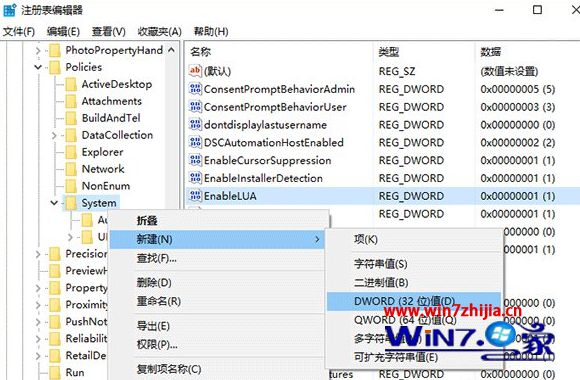
2、新建dwoRd(32位)值(如上图),命名为displayLastLogoninfo(有的话不用新建),数值数据改为1即可;
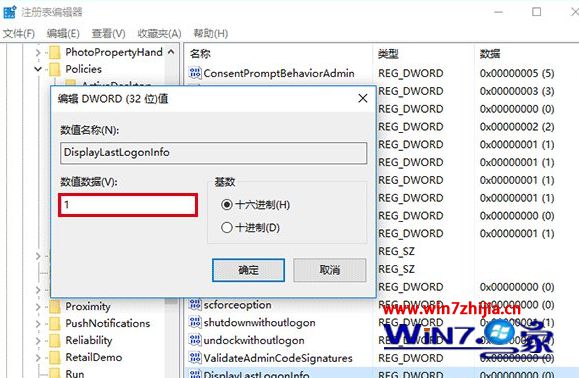
3、修改完成,此时注销账户再登录查看效果。

4、首次开启“登录信息显示”后登录会展示上述界面,点击“确定”继续进入账户

5、开启“登录信息显示”后第二次登录后的消息内容,后续登录都仿效该形式给出信息,点击“确定”继续登录账户
友情提示:开启该功能后登录过程需要手动点击上述“确定”才可以继续进行,对登录过程有“流畅度”要求的用户可能并不需要此功能。若想关闭,只要将第二步displayLastLogoninfo数值数据改回0,或者直接删除它即可。
关于win7系统开启登录信息显示的方法就给大家介绍到这边了,有需要的用户们可以按照上面的方法步骤来进行操作吧,更多经常内容欢迎继续关注系统之家!